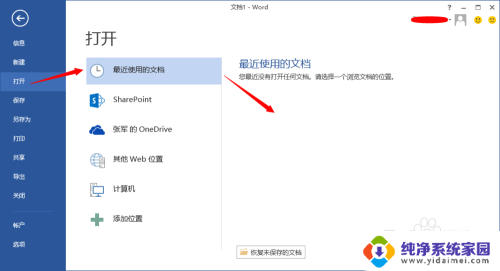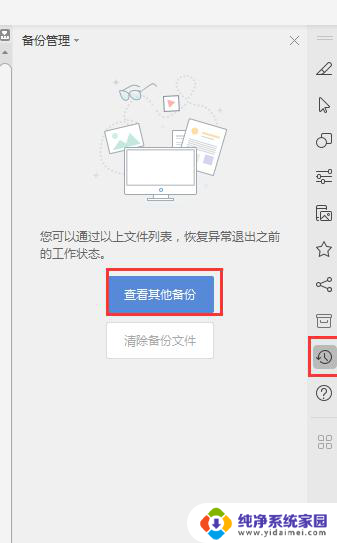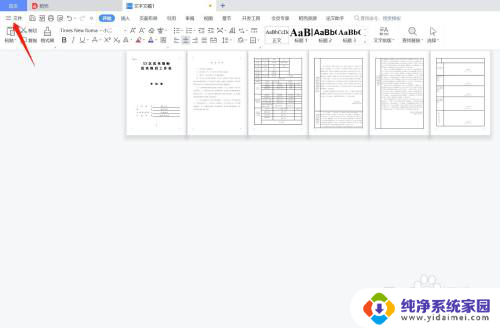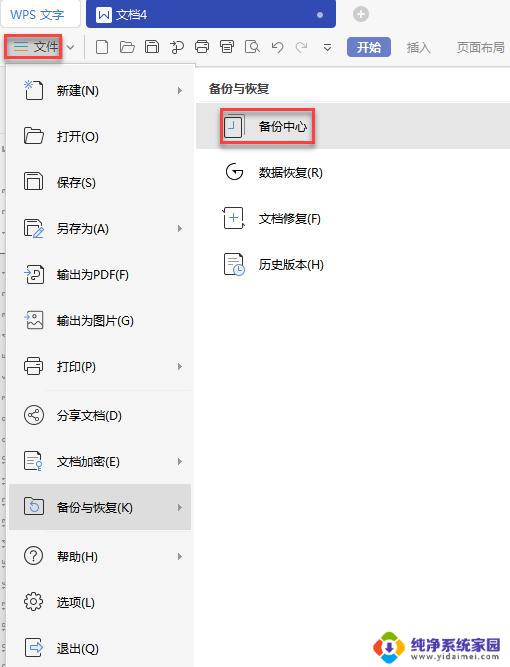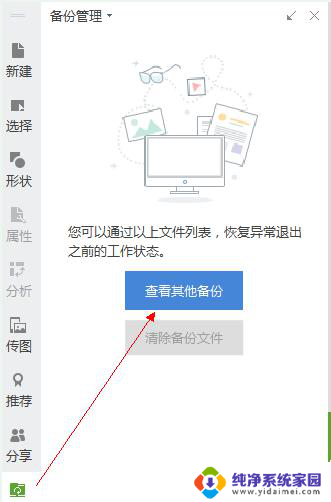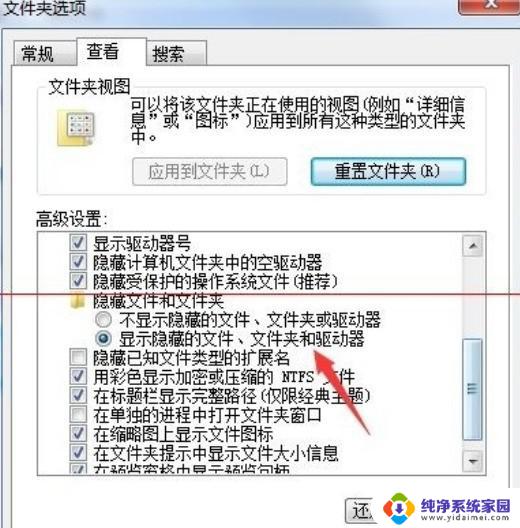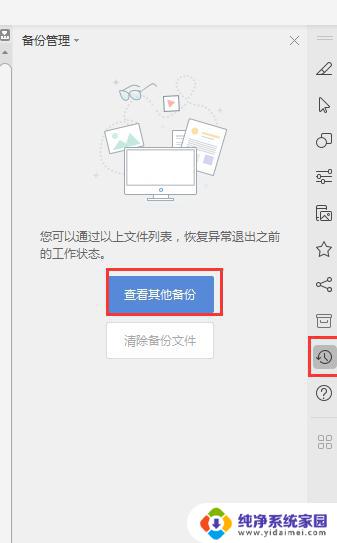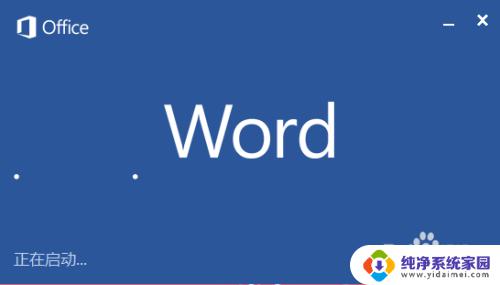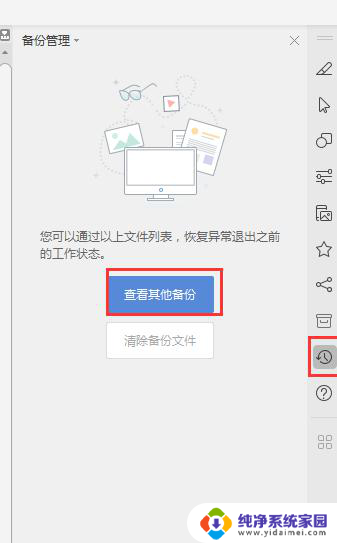文档修改后未保存怎么恢复 Word文档编辑后未保存怎么恢复
在日常工作和学习中,我们经常遇到这样的情况:在编辑Word文档的过程中,由于各种原因,我们忘记保存文档或者意外关闭了文档,导致已经编辑的内容丢失,这时我们该如何进行恢复呢?幸运的是Microsoft Word软件提供了一些方法来帮助我们找回未保存的编辑内容。本文将介绍一些关于未保存Word文档恢复的方法,帮助我们避免不必要的损失。
操作方法:
1.一、Word2010文档功能分析
1)安装自带保存功能,查看路径:文件→选项→保存。自定义文档保存方式默认如图
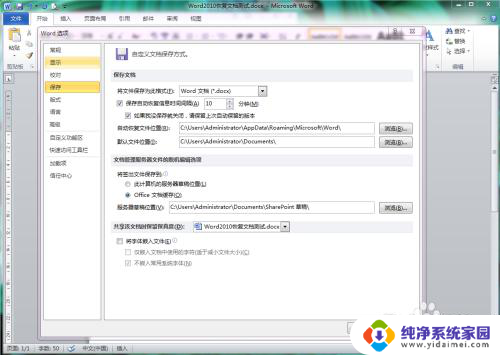
2.恢复文档的方法:如果已经关闭文档超过10分钟,打开Word文档→文件→信息→版本(单击最后一次修改时间版本)
如图:Word已经在提示你“今天20:12(当我没保存就关闭时)”,你还在傻等着干什么.......
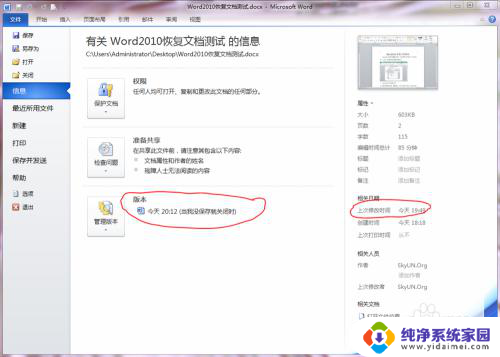
3.第2步你如果做出了果断而又正确的选择,那么在打开的文档中,会弹出“比较”和“还原”两个选项卡
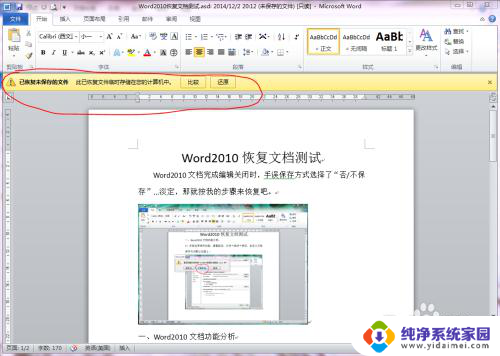
4.两种情况:①你是一个认真、不怕麻烦的仔细人,会选择“比较”(过一把免费论文相似度比对);②你心急如火,恰巧又是属猴的。会果断的选择“还原”
PS:电脑游戏都玩的一个比一个溜,一个Word难倒一帮菜鸟....
以上是文档修改后未保存的全部内容,如果有任何疑问,您可以参考以上步骤进行操作,希望这对您有所帮助。